Comment réparer l’audio et la vidéo de Netflix désynchronisés en 2022
Regarder des films et des webséries sur Netflix est toujours un plaisir. Et Netflix est conçu de manière à ce que vous ne rencontriez aucun problème pour l’utiliser.
Mais parfois, à l’improviste, lorsque vous regardez votre série ou votre film préféré, vous remarquez Audio et vidéo Netflix désynchronisés. Cela peut être très irritant lorsque vous disposez d’un temps limité pour regarder Netflix en raison de votre emploi du temps chargé et de tout ce temps perdu à résoudre le problème. Mais résoudre le problème de synchronisation est beaucoup plus facile que vous ne le pensez.
C’est pourquoi nous avons trouvé quelques astuces pour vous aider résoudre le problème de synchronisation audio et vidéo de Netflix sur divers appareils.
REMARQUE: Les étapes sont effectuées à l’aide d’un appareil Android, Vivo V15 fonctionnant sur la version 9.0 et les étapes iOS sont effectuées avec l’iPhone 7 fonctionnant sur la version 13.6.1.
Contenu
Résolution du problème de synchronisation audio et vidéo de Netflix
Quitter et rouvrir le film/émission
Avant d’essayer quoi que ce soit d’autre, vous devriez essayer de résoudre le problème en sortant le spectacle en cours sur lequel vous rencontrez le problème de synchronisation. Une fois que vous quittez l’émission/le film, ouvrir un autre spectacle pour vérifier si le problème concerne tous les films Netflix ou uniquement l’application que vous utilisez.
Si l’autre émission fonctionne correctement, revenir au film dans lequel vous étiez confronté au problème et le problème de désynchronisation audio de Netflix devrait être résolu maintenant.
Applicable sur tous les appareils mais les étapes à suivre peuvent être différentes.
Quittez et rouvrez l’application
Parfois, l’application Netflix ou le film que vous souhaitez ne se charge pas correctement ce qui pourrait désynchroniser votre Netflix. Et si quitter et rouvrir le spectacle n’a pas fonctionné pour vous, alors quitter et rouvrir l’application pourrait résoudre le problème de synchronisation.
Le simple fait de quitter l’application permettra toujours à l’application de fonctionner en arrière-plan.
Donc, pour fermer complètement l’application, vous besoin de l’arrêter de courir en arrière-plan.
Pour cela, il vous suffit d’appuyer sur le Icône de hamburger au fond de votre appareil et faites glisser l’application Netflix vers le haut. Maintenant, rouvrez l’application Netflix et ouvrez la vidéo sur laquelle vous rencontriez le problème. Espérons que la vidéo et l’audio fonctionnent désormais main dans la main.
Applicable sur tous les appareils mais les étapes à suivre peuvent être différentes.
Redémarrez votre appareil
Un autre hack qui peut éventuellement résoudre le problème de synchronisation dans votre Netflix est redémarrer l’appareil et ouvrir à nouveau Netflix. Cette astuce est applicable pour résoudre de nombreux problèmes sur votre appareil qui viennent de nulle part.
1. Appuyez longuement sur le Bouton d’alimentation de votre smartphone Android ou iOS et confirmer que vous souhaitez éteindre votre téléphone.
2. Allumez maintenant votre téléphone en pression longue le même bouton d’alimentation.
3. Relancez Netflix et rouvrir la vidéo dans lequel vous avez rencontré le problème. Très probablement, le problème sera résolu.
Applicable sur tous les appareils mais les étapes à suivre peuvent être différentes.
Vérifier les mises à jour
Parfois, le problème ne vient pas de la vidéo mais du logiciel de votre appareil. Et pas seulement Netflix, de nombreuses applications sur l’appareil entraveront leurs performances simplement parce que votre appareil n’a pas le dernière mise à jour. Ainsi, pour le bon fonctionnement de vos vidéos Netflix, vous devez mettre à jour votre smartphone/PC avec la dernière mise à jour.
Vérification des mises à jour sur Android
Pour vérifier les mises à jour sur votre appareil Android, accédez à Paramètres de votre téléphone et appuyez sur le Mise à jour du système option. S’il y aura une mise à jour, votre appareil vous en informera.

Vérification des mises à jour sur iPhone
1. Vous pouvez vérifier les mises à jour sur votre iPhone dans le Paramètres app.

2. Dans les paramètres, appuyez sur Générale.

3. Ensuite, vous devez sélectionner Mise à jour du logiciel option.

4. Sur cet écran, vous verrez si votre iPhone doit être mis à jour avec la nouvelle version ou non. Si une mise à jour est disponible, vous pouvez la télécharger et l’installer.
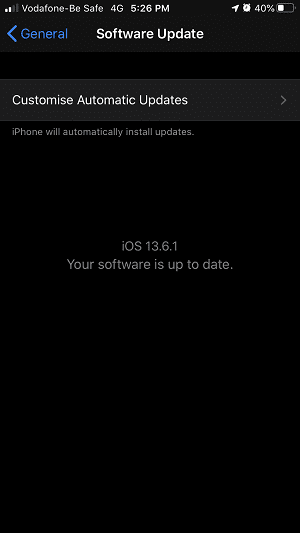
Une fois la mise à jour terminée, ouvrez à nouveau Netflix et vérifiez si l’audio-vidéo est toujours désynchronisé ou non. Vous ne rencontrerez probablement plus le problème avec votre vidéo Netflix.
Vérification des mises à jour sur un PC Windows 10
Si vous utilisez Netflix sur votre PC avec fenêtres 10, alors voici ce que vous devez faire.
1. Appuyez sur la touche Windows de votre clavier et sélectionnez le icône des paramètres.

2. Cliquez maintenant sur le Mise à jour et sécurité option.

3. À l’intérieur du Windows Update, vous verrez clairement si votre PC a besoin d’une mise à jour ou non.

Si votre PC a besoin d’une mise à jour, faites-le, puis rouvrez Netflix. Votre film devrait fonctionner correctement maintenant.
Applicable sur Appareils iOS, Android et PC.
Modifier les paramètres audio sur Apple TV
Si vous regardez Netflix on apple TV alors le problème de synchronisation peut être résolu en apportant quelques modifications dans paramètres audio.
Apple TV 2 et 3
1 Sélectionner Paramètres depuis l’écran d’accueil Apple TV.
2. Sélectionnez ensuite Audio et vidéo et à l’intérieur de cette sélection Dolby.
3 Sélectionner Automatique après cela et réessayez Netflix.
Apple TV 4 et 5
1. Sur l’écran d’accueil, sélectionnez Paramètres.
2. Dans les paramètres, sélectionnez Vidéo et Audio.
3 Sélectionner Format audio maintenant.
4. Après cela, sélectionnez Changer le format.
5. Sélectionnez enfin Utiliser le meilleur disponible.
Ouvrez Netflix et essayez à nouveau cette vidéo dans laquelle vous rencontriez un problème.
FAQ
Pourquoi le son est-il différent de celui des bouches qui bougent sur Netflix ?
Si le son est différent de l’audio, cela signifie que votre vidéo et votre audio Netflix ne sont pas synchronisés. Lisez notre article pour voir comment vous pouvez y remédier.
Pourquoi le son de Netflix est-il désynchronisé ?
Il peut y avoir de nombreuses raisons pour lesquelles votre audio Netflix ne correspond pas à la vidéo. Le problème peut provenir de votre appareil ou de Netflix lui-même. Dans notre article, nous parlons de 5 façons de le réparer.
Astuces bonus pour résoudre la désynchronisation audio et vidéo de Netflix
Avec des milliers de films et d’émissions incroyables disponibles, vous ne vous ennuierez jamais en regardant Netflix. Mais soudain, lorsque vous faites face à un tel problème, cela peut vraiment vous effrayer. Cependant, résoudre le problème de synchronisation est aussi simple que changer la qualité vidéo de Netflix et cela ne vous prendra pas beaucoup de temps.
En bonus, nous aimerions partager avec vous que le même problème peut également être résolu par télécharger le film/émission hors ligne. En dehors de cela, vous pouvez même essaie de regarder la même émission de télévision ou le même film Netflix où vous rencontrez le problème sur tout autre appareil.
Derniers articles